一、下载安装PicGo
PicGo下载地址点击进入
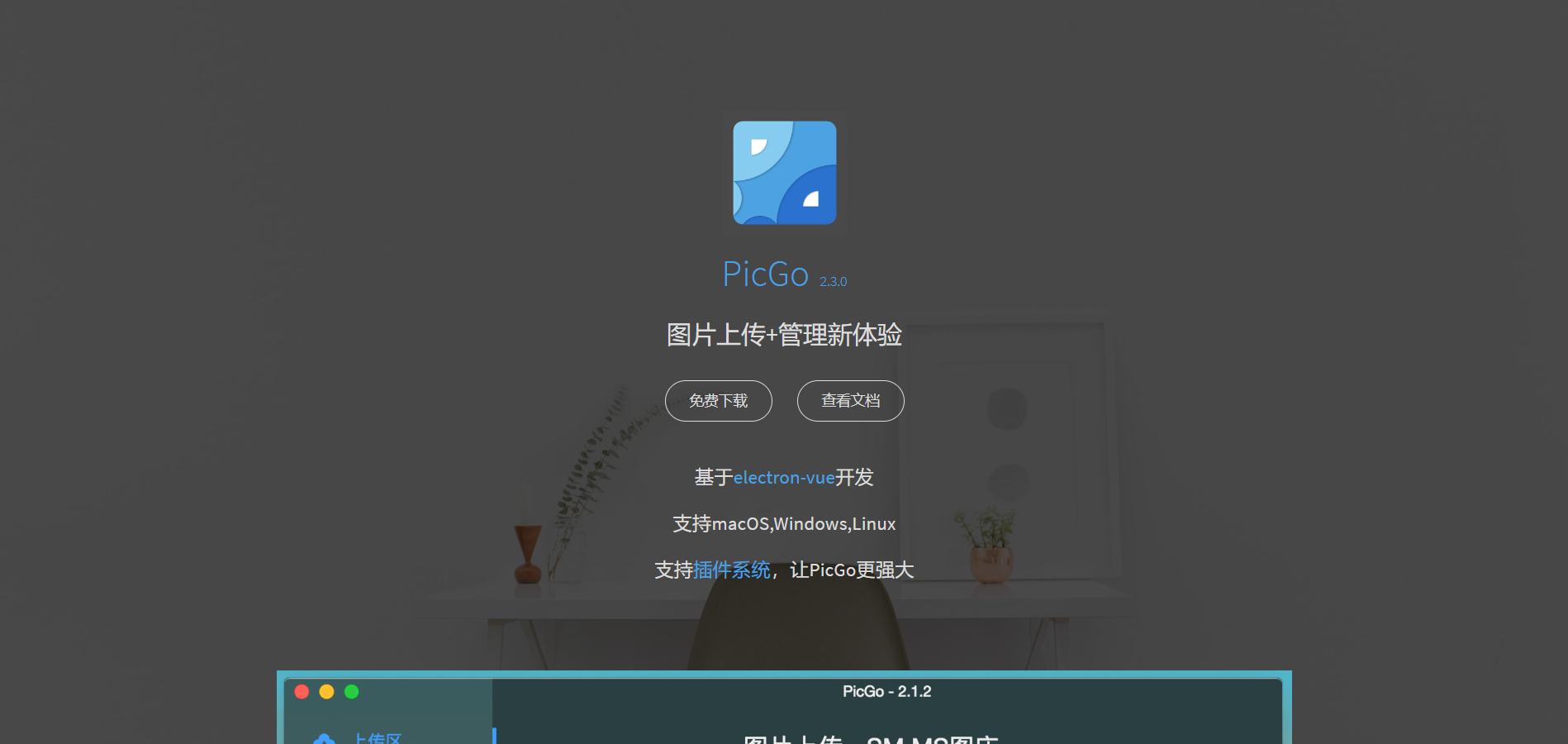
进入官网后点击下载,会跳转到GitHub,如图,选择对应的操作系统版本下载
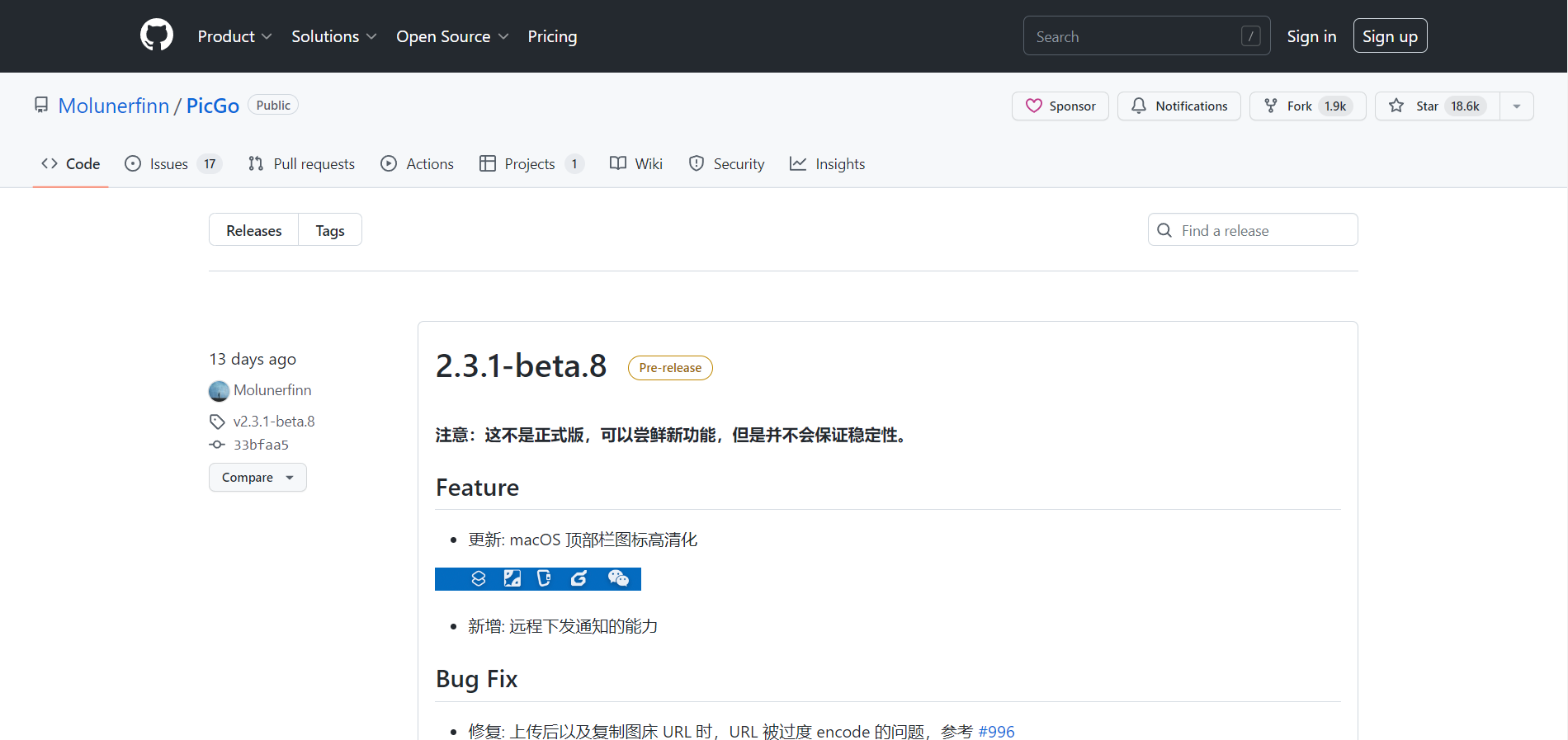
下载完成后单击安装(本文已windows系统为例)
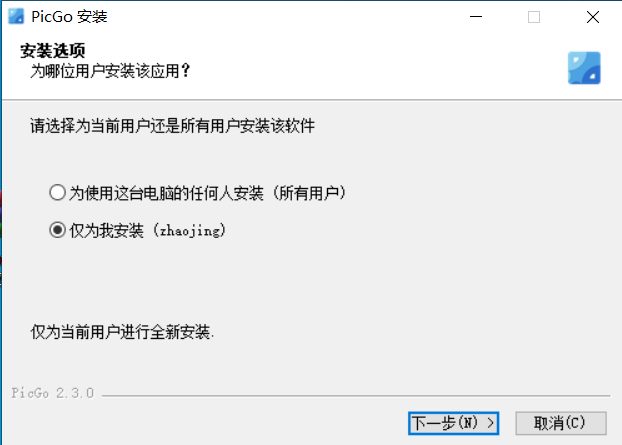
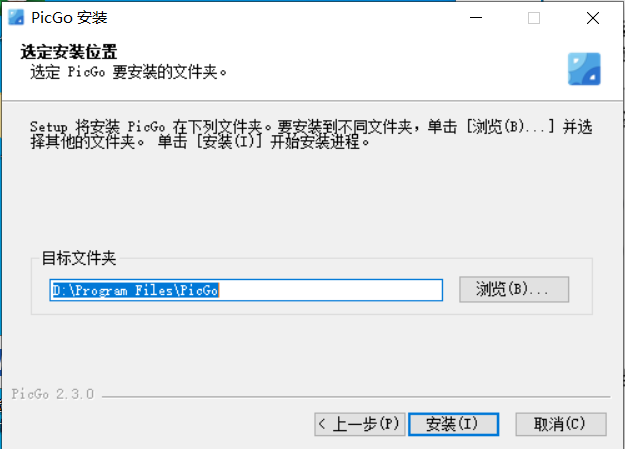
二、配置PicGo
点击插件设置,搜索插件chevereto并安装
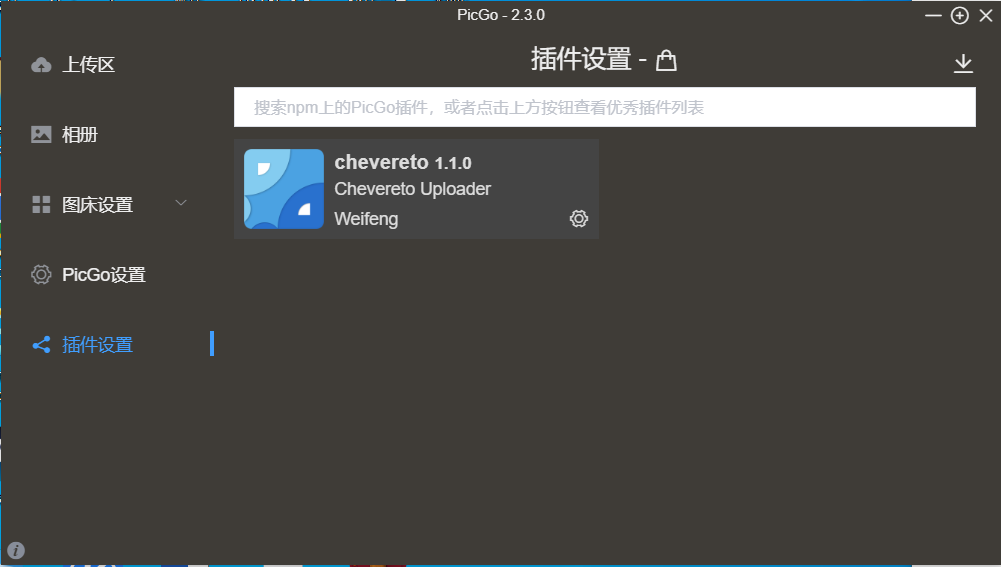
在设置中填写相关信息,url为http://localhost/api/1/upload ,key为图床上的值如何拿–如图
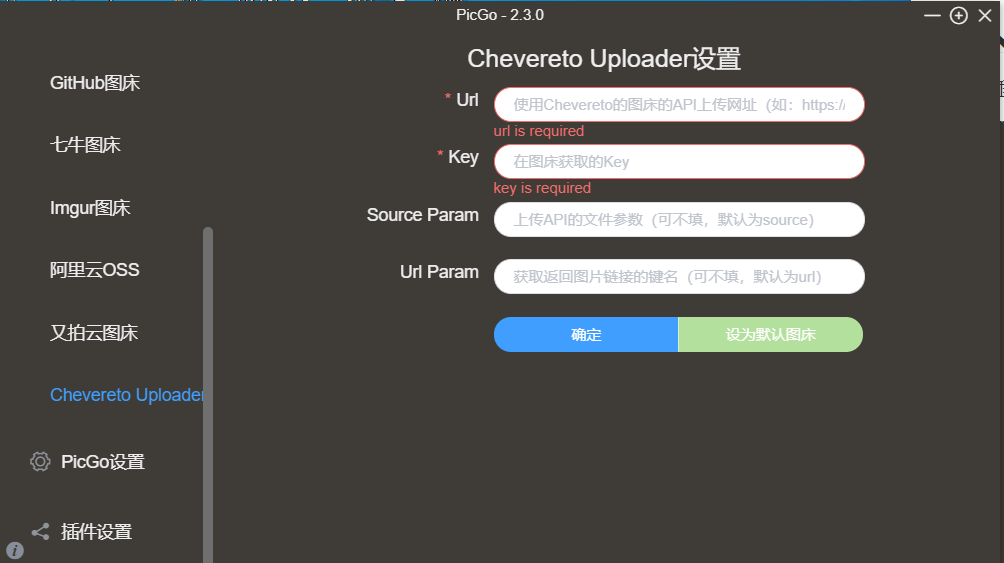
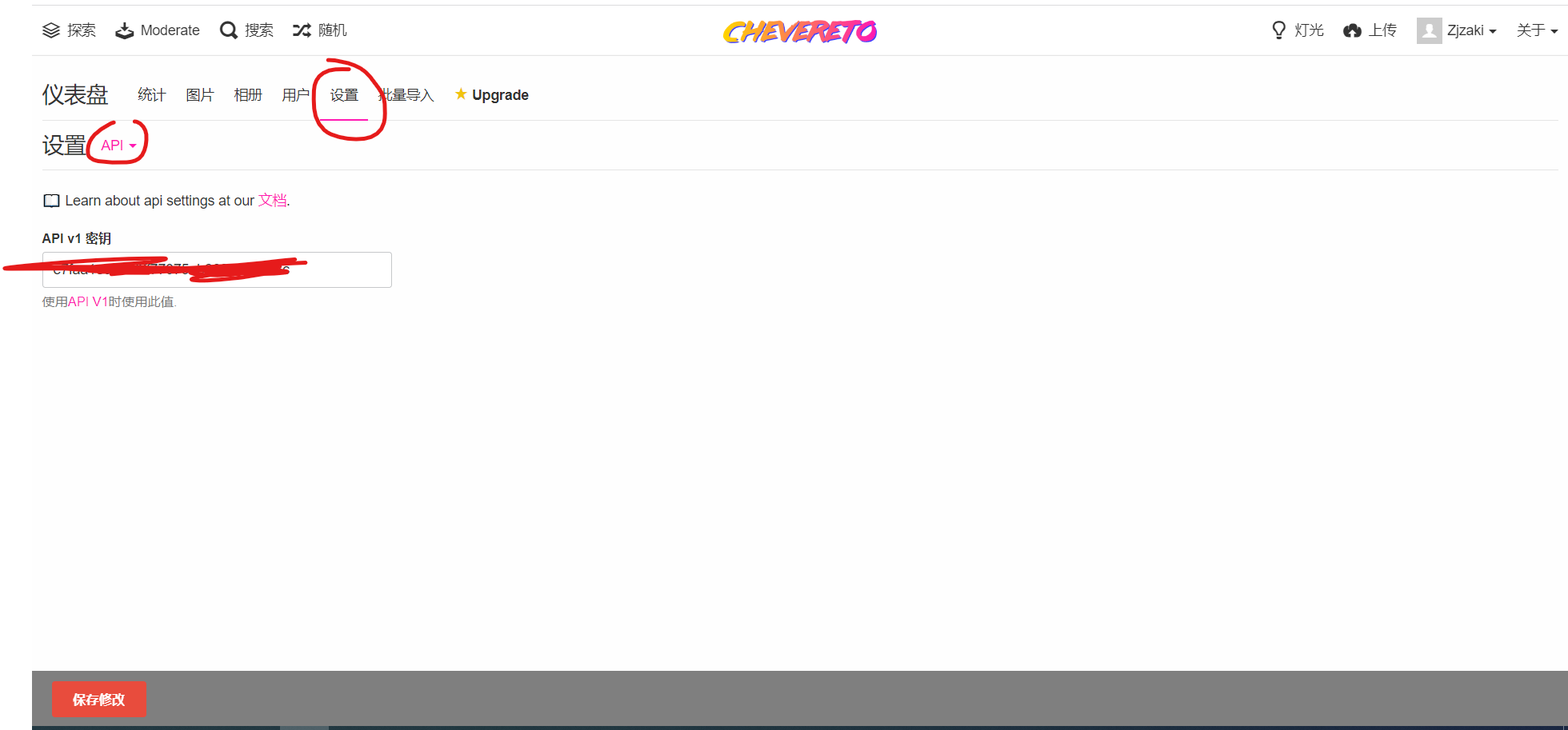
三、配置Typora
在Typora中点文件–>偏好设置–>图像–>上传图片–>配置上传服务设定–>验证图片上传选项,图中框起来的部分按需选择
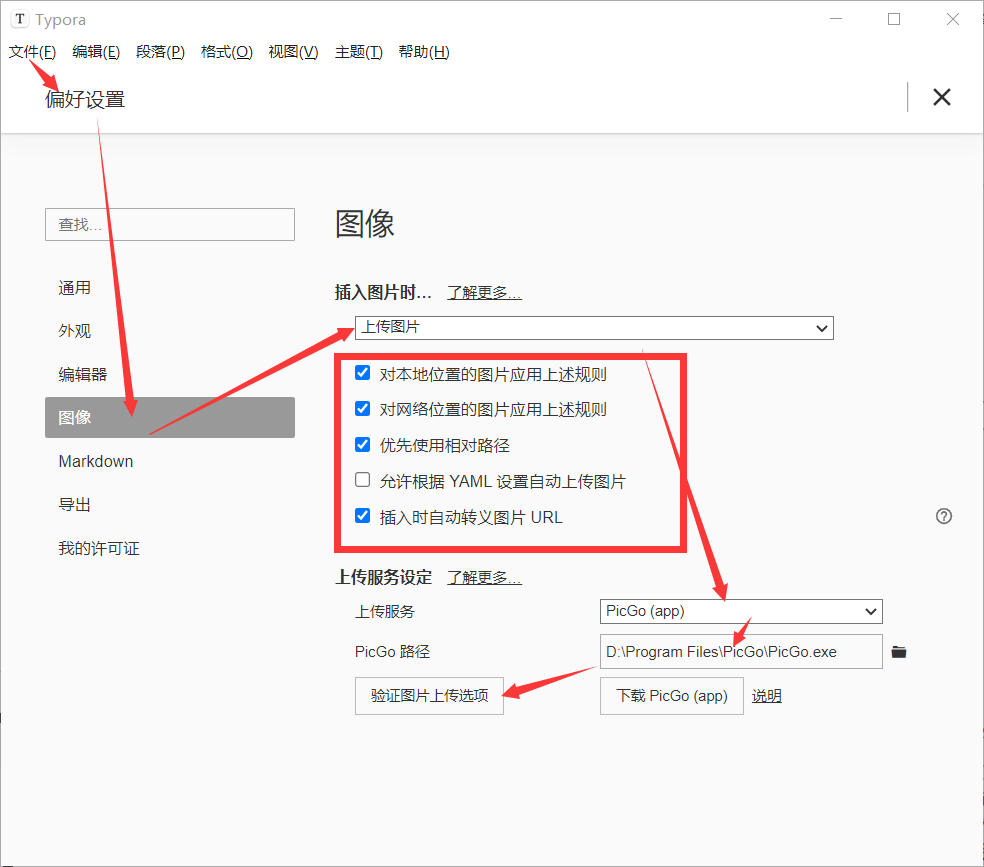
到这里不出意外的话就配置好了
























 1227
1227

 被折叠的 条评论
为什么被折叠?
被折叠的 条评论
为什么被折叠?








